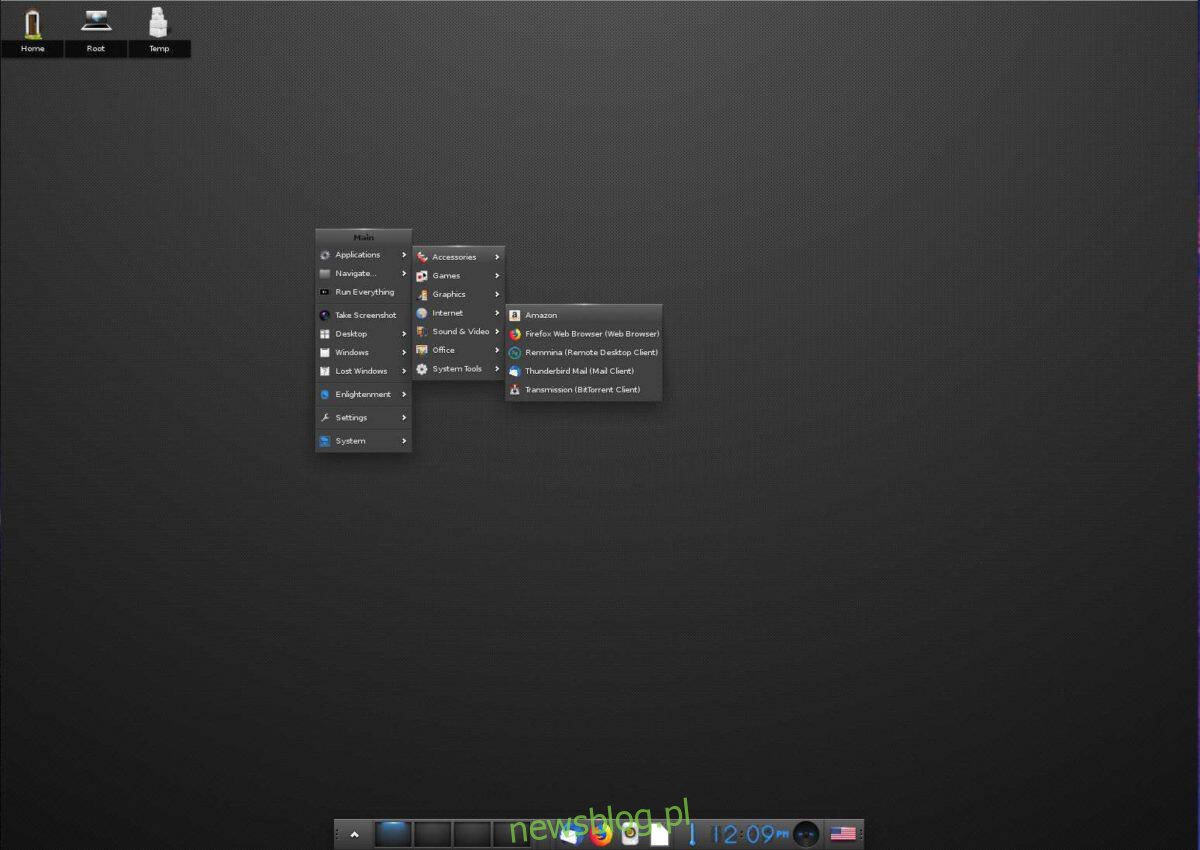
Enlightenment là một môi trường quản lý cửa sổ/máy tính để bàn cho nền tảng Linux. Trọng tâm chính là tốc độ và mức tiêu thụ tài nguyên thấp, đồng thời các nhà phát triển tuyên bố rằng nó có thể chạy trên hầu hết mọi PC Linux mà không gặp bất kỳ sự cố nào.
Môi trường này tương đối xa lạ so với các thiết bị nhẹ khác như XFCE4, Mate hoặc LXQt. Tuy nhiên, thiết kế độc đáo và các tùy chọn tùy chỉnh mạnh mẽ của Enlightenment khiến nó đáng để thử. Đây là cách cài đặt nó trên hệ điều hành Linux.
Hướng dẫn cài đặt Ubunt
Trên Ubuntu Linux Enlightenment được cung cấp trong kho phần mềm chính thức. Điều đó nói rằng, nếu bạn muốn truy cập vào phần mềm mới nhất, tốt nhất bạn nên sử dụng PPA của nhà phát triển.
Kích hoạt PPA phải được thực hiện thông qua thiết bị đầu cuối. Để mở cửa sổ đầu cuối, nhấn Ctrl + Alt + T hoặc Ctrl + Shift + T trên bàn phím. Sau đó sử dụng lệnh add-app-repository bên dưới.
sudo add-apt-repository ppa:niko2040/e19
Sau khi thêm PPA vào Ubuntu, nguồn phần mềm phải được cập nhật. Để cập nhật, hãy sử dụng lệnh cập nhật apt.
sudo apt update
Sau khi nâng cấp, Enlightenment đã sẵn sàng để cài đặt trên PC chạy Ubuntu Linux của bạn bằng lệnh cài đặt apt.
sudo apt install enlightenment -y
Hướng dẫn cài đặt Debian
Người dùng Ubuntu có một PPA ưa thích, nhưng trong Debian Linux, nhà phát triển yêu cầu người dùng biên dịch lại môi trường Enlightenment từ đầu để sử dụng phiên bản mới nhất. Quá trình biên dịch không phải là vấn đề lớn vì mã nguồn rất dễ hiểu. Để bắt đầu phát triển phần mềm, hãy mở một cửa sổ đầu cuối bằng Ctrl + Alt + T hoặc Ctrl + Shift + T và cài đặt các phụ thuộc khác nhau mà chương trình cần để xây dựng chính xác.
Lưu ý: Bạn không muốn xây dựng Enlightenment từ đầu để có phiên bản mới nhất? Cài đặt phiên bản cũ hơn trên Debian với sudo apt install giác ngộ.
sudo apt install gcc g++ check libssl-dev libsystemd-dev libjpeg-dev libglib2.0-dev libgstreamer1.0-dev libluajit-5.1-dev libfreetype6-dev libfontconfig1-dev libfribidi-dev libx11-dev libxext-dev libxrender-dev libgl1-mesa-dev libgif-dev libtiff5-dev libpoppler-dev libpoppler-cpp-dev libspectre-dev libraw-dev librsvg2-dev libudev-dev libmount-dev libdbus-1-dev libpulse-dev libsndfile1-dev libxcursor-dev libxcomposite-dev libxinerama-dev libxrandr-dev libxtst-dev libxss-dev libbullet-dev libgstreamer-plugins-base1.0-dev doxygen git
Sau khi cài đặt nhiều phụ thuộc phần mềm khác nhau mà Debian cần để xây dựng phần mềm, hãy sử dụng công cụ Git để tải xuống phiên bản Enlightenment mới nhất từ internet.
git clone https://git.enlightenment.org/core/efl.git
Khi quá trình tải xuống mã hoàn tất, hãy di chuyển phiên cuối vào thư mục “efl” bằng cách sử dụng lệnh CD.
cd efl
Chạy tệp lệnh “autogen.sh” có trong thư mục mã nguồn để tạo tệp tạo và xác minh rằng tất cả các thành phần phụ thuộc đã được cài đặt chính xác.
./autogen.sh
Nếu tập lệnh autogen thành công, hãy xây dựng mã nguồn cho Enlightenment bằng lệnh make.
make
Giả sử lệnh make hoạt động thành công, hãy cài đặt phần mềm trên máy Debian Linux của bạn với:
sudo make install
Hướng dẫn cài đặt Arch Linux
Trên Arch Linux, bạn có thể dễ dàng có được phiên bản mới nhất tuyệt đối của Enlightenment mà không tốn nhiều công sức. Lý do? Arch là một bản phân phối Linux tiên tiến nhất, vì vậy các nhà phát triển cung cấp các bản cập nhật phần mềm một cách đáng tin cậy.
Để cài đặt Enlightenment trên Arch Linux, bạn phải kích hoạt kho lưu trữ phần mềm “Extra”. Vì một số người dùng đã chọn không kích hoạt kho lưu trữ này nên chúng tôi sẽ thảo luận ngắn gọn về cách kích hoạt nó.
Đầu tiên, mở một cửa sổ đầu cuối bằng Ctrl + Alt + T hoặc Ctrl + Shift + T trên bàn phím. Tiếp theo, mở tệp cấu hình Pacman trong công cụ soạn thảo văn bản Nano.
sudo nano -w /etc/pacman.conf
Cuộn qua tệp cấu hình cho đến khi bạn tìm thấy “Extra” và xóa ký hiệu # ở phía trước. Sau đó, lưu bản chỉnh sửa bằng cách nhấn Ctrl + O và thoát khỏi trình chỉnh sửa bằng Ctrl + X.
Sau khi thoát khỏi Nano, đồng bộ hóa lại Pacman với:
sudo pacman -Syy
Cuối cùng, cài đặt phiên bản Enlightenment mới nhất trên Arch Linux bằng lệnh sau.
sudo pacman -S efl
Hướng dẫn cài đặt Fedora
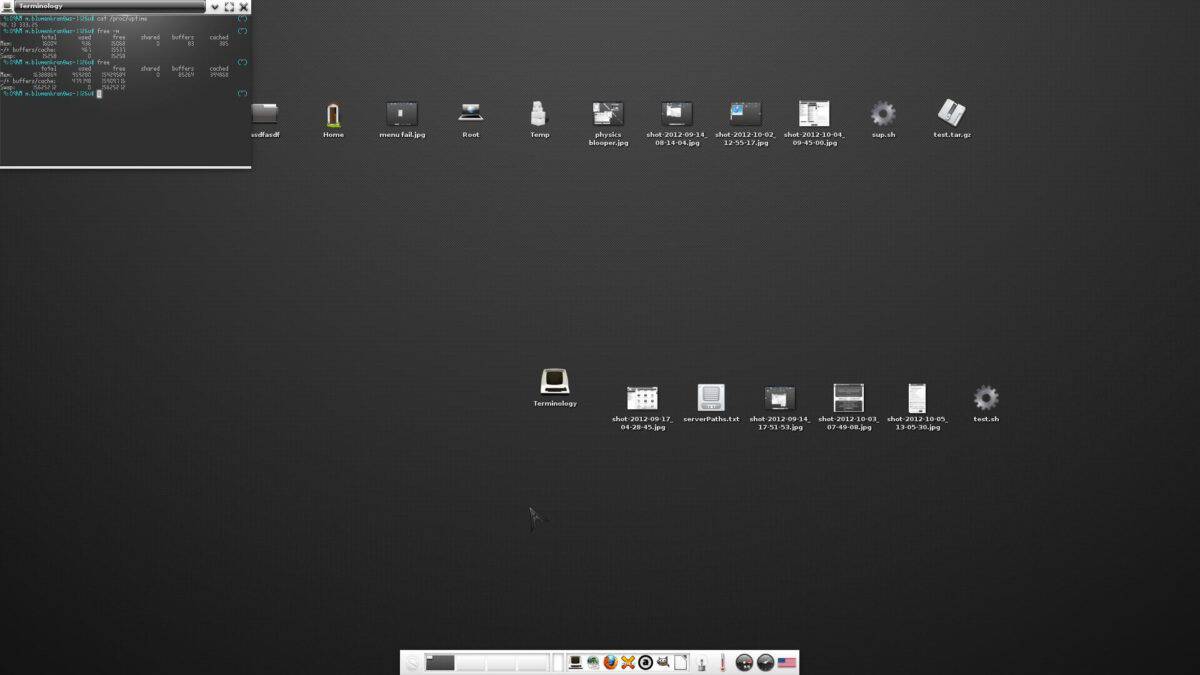
Fedora Linux là một bản phân phối Linux cung cấp các bản cập nhật phần mềm nhanh chóng. Vì vậy, không có vấn đề gì khi cài đặt phiên bản Khai sáng tương đối gần đây. Để cài đặt, hãy mở cửa sổ đầu cuối bằng Ctrl + Alt + T hoặc Ctrl + Alt + T trên bàn phím. Sau đó, sử dụng lệnh cài đặt dnf bên dưới để làm cho nó hoạt động.
sudo dnf install efl
Bạn muốn phát hành Enlightenment trên PC Fedora Linux của mình mỗi đêm? Sau đó, truy cập trang tài liệu chính thức và tìm hiểu cách tải xuống phần mềm từ kho lưu trữ Fedora đặc biệt do các nhà phát triển cung cấp.
Hướng dẫn cài đặt OpenSUSE
OpenSUSE Linux hỗ trợ Enlightenment khá tốt và phần mềm được đưa vào kho lưu trữ chính thức. Tuy nhiên, người dùng OpenSUSE chủ yếu sử dụng LEAP, không bao gồm phần mềm mới. Vì vậy, nếu bạn muốn có phiên bản mới nhất của Enlightenment, bạn cần kích hoạt kho lưu trữ phần mềm của bên thứ ba.
Kích hoạt kho lưu trữ Enlightenment của bên thứ ba trong OpenSUSE yêu cầu dòng lệnh, vì vậy hãy mở cửa sổ đầu cuối bằng Ctrl + Alt + T hoặc Ctrl + Shift + T trên bàn phím. Sau đó dùng lệnh zypper ar để add vào hệ thống.
sudo zypper ar https://download.opensuse.org/repositories/X11:/Enlightenment:/Nightly/openSUSE_Tumbleweed/x86_64/ Enlightenment_Nightly
Sau khi thêm kho lưu trữ, hãy làm mới kho phần mềm OpenSUSE bằng lệnh zypper ref.
sudo zypper ref
Cuối cùng, cài đặt Enlightenment trên máy OpenSUSE Linux của bạn bằng lệnh cài đặt zypper bên dưới.
sudo zypper in efl efl-devel
